Ekran Edycja elementu (widok listy miniatur)
Dotknij opcji  (widok listy miniatur) na ekranie edycji elementu, aby wyświetlić listę miniatur wszystkich stron w edytowanym elemencie; dodawaj, usuwaj lub powielaj strony i w razie potrzeby używaj innych funkcji. Można też zmieniać kolejność stron.
(widok listy miniatur) na ekranie edycji elementu, aby wyświetlić listę miniatur wszystkich stron w edytowanym elemencie; dodawaj, usuwaj lub powielaj strony i w razie potrzeby używaj innych funkcji. Można też zmieniać kolejność stron.
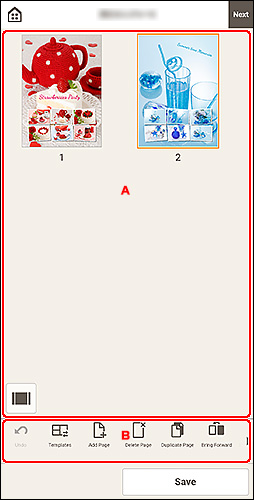
A: Obszar stron
Wyświetla listę miniatur wszystkich stron w elemencie.
 Uwaga
Uwaga
- W zależności od używanego urządzenia niektóre strony mogą być ukryte. Przesuń obszar Strony w górę, aby wyświetlić ukryte strony.
 (Widok pojedynczego obrazu)
(Widok pojedynczego obrazu)- Dotknij, aby przełączyć się do ekranu edycji elementu.
B: Obszar narzędzi do edytowania
 Uwaga
Uwaga
- Wyświetlana zawartość zmienia się w zależności od elementu.
- Jeśli są dostępne ukryte narzędzia, pojawi się przycisk
 (Wstecz) /
(Wstecz) /  (Dalej). Aby wyświetlić ukryte narzędzia, przesuń obszar narzędzi do edytowania w lewo lub w prawo.
(Dalej). Aby wyświetlić ukryte narzędzia, przesuń obszar narzędzi do edytowania w lewo lub w prawo.
 Cofnij (Undo)
Cofnij (Undo)-
Wycofuje ostatnią operację.
Każde dotknięcie przywraca poprzedni stan.
 Szablony (Templates)
Szablony (Templates)-
Umożliwia zmianę szablonu.
 Uwaga
Uwaga- Szczegółowe informacje na temat zmiany szablonu można znaleźć w części Zmienianie szablonu.
 Dodaj stronę (Add Page)
Dodaj stronę (Add Page)- Za wybraną stroną zostanie dodana nowa strona.
 Usuwanie strony (Delete Page)
Usuwanie strony (Delete Page)- Powoduje usunięcie wybranej strony.
 Powiel stronę (Duplicate Page)
Powiel stronę (Duplicate Page)- Powiela wybraną stronę.
 Przesuń do przodu (Bring Forward)
Przesuń do przodu (Bring Forward)- Powoduje przeniesienie wybranej strony o jedną stronę w górę.
 Przesuń do tyłu (Send Backward)
Przesuń do tyłu (Send Backward)- Powoduje przeniesienie wybranej strony o jedną stronę w dół.
 Uwaga
Uwaga
- Szczegółowe informacje na temat dodawania, usuwania, powielania lub zmiany ułożenia stron można znaleźć w części Dodawanie, usuwanie i zmienianie kolejności stron.
